Despre Rectin: O Soluție Naturală pentru Hemoroizi

Rectin este un gel natural conceput pentru a oferi alinare și a ajuta la gestionarea simptomelor neplăcute ale hemoroizilor, atât interni, cât și externi sau combinați.
Dacă primiți eroarea Netflix . Avem probleme la redarea acestui titlu urmat de un cod, probabil că aveți probleme de conectare. Există, de asemenea, șansa ca Netflix să fie temporar oprit sau ca limita de dispozitiv să fie atinsă. Aflați mai jos cum să remediați acest lucru.
Cuprins:
Iată cum să remediați Netflix. Întâmpinăm probleme la redarea acestui titlu chiar acum
În primul rând, probabil că ar trebui să verificați rețeaua. Asigurați-vă că nu utilizați o rețea Wi-Fi măsurată și că rețeaua nu este supraîncărcată cu prea multe dispozitive conectate care încetinesc lățimea de bandă în acest proces. De asemenea, dacă utilizați date mobile, asigurați-vă că Netflix are permisiunea de a le utiliza în fundal. De asemenea, puteți să vă deconectați și să vă conectați din nou sau să reinstalați aplicația și să verificați dacă există îmbunătățiri.
1. Verificați rețeaua
Aceasta dintre multe erori Netflix diferite cu coduri diferite indică de obicei probleme de conexiune. Așadar, asigurați-vă că dispozitivul este conectat la o rețea Wi-Fi stabilă sau de date mobile. Puteți testa conexiunea la rețea în setările aplicației urmând acești pași:
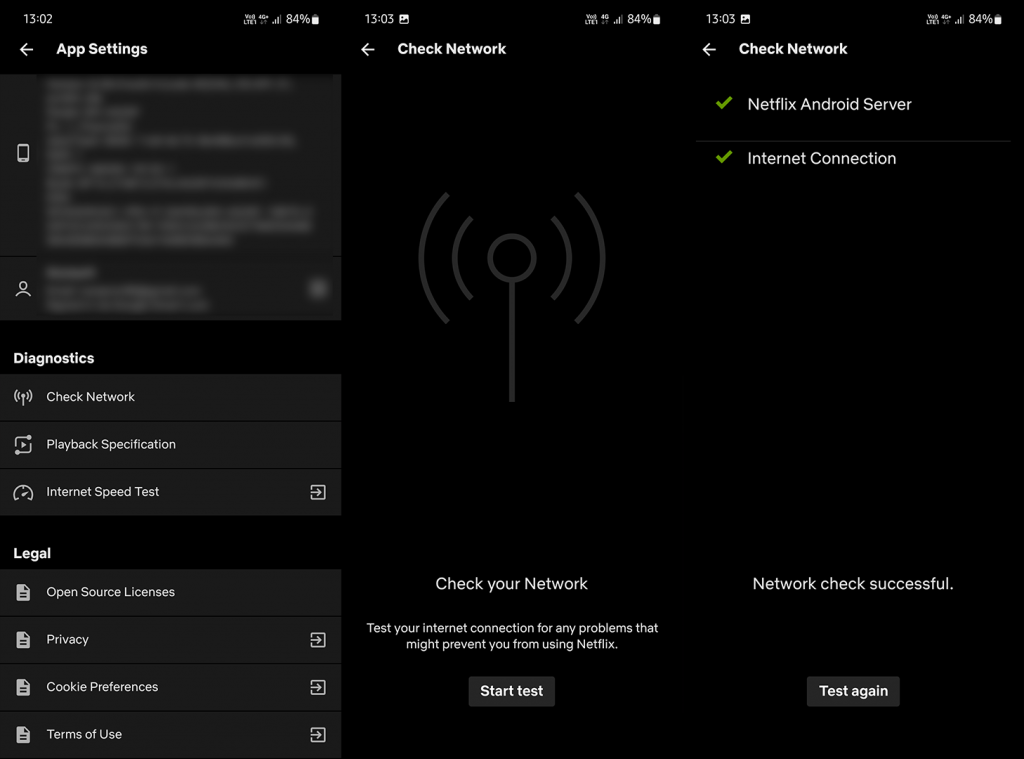
Dacă doriți să transmiteți conținut Netflix pe telefonul dvs. cu date celulare, puteți face acest lucru fără comutare. Cu toate acestea, sistemul poate împiedica Netflix să folosească datele mobile. Pentru a verifica dacă Netflix are permisiunea de a utiliza date mobile în fundal, urmați acești pași:
De asemenea, ar trebui să verificați dacă sistemul dvs. de economisire de date este activat și să îl dezactivați.
2. Asigurați-vă că Netflix nu este oprit
Deși rar, serverele Netflix se pot defecta din când în când. Indiferent dacă acest lucru se întâmplă din cauza unei întrețineri regulate a sistemului sau că aceasta este o eroare de sistem, nu contează cu adevărat pentru utilizatorul final. Dacă nu vorbim despre timp, trebuie să așteptați ca Netflix să funcționeze din nou. Întreținerea serverului nu durează atât de mult, în timp ce problemele de service pot dura mai mult timp. Oricum, probabil că vrei să știi ce se întâmplă pe acea parte.
Cel mai bun mod de a învăța este Netflix down este să navighezi la pagina web Is Neflix Down, aici . Dacă Netflix nu mai este, asta explică de ce primești Avem probleme la redarea acestui titlu. Dacă nu, continuați cu pasul următor.
3. Asigurați-vă că nu ați atins limita dispozitivelor de streaming
Nu uitați și de limita de dispozitive a planului dvs. Pe baza planului dvs. Netflix, fie unul (plan de bază), două (plan standard) sau patru dispozitive (plan Premium) pot transmite conținut în același timp. Puteți folosi câte dispozitive doriți, dar numai până la 4 pot transmite conținut simultan. Deci, dacă ați dat acreditările dvs. Netflix altor persoane, asigurați-vă că limita nu este deja atinsă.
De asemenea, puteți să vă deconectați de la Netflix și să vă conectați din nou și să încercați din nou. Dacă bănuiți că cineva vă folosește contul fără știrea dvs., vă puteți deconecta de pe toate dispozitivele și vă puteți schimba parola. Iată cum să vă deconectați de la toate dispozitivele și să schimbați parola contului pe Netflix:
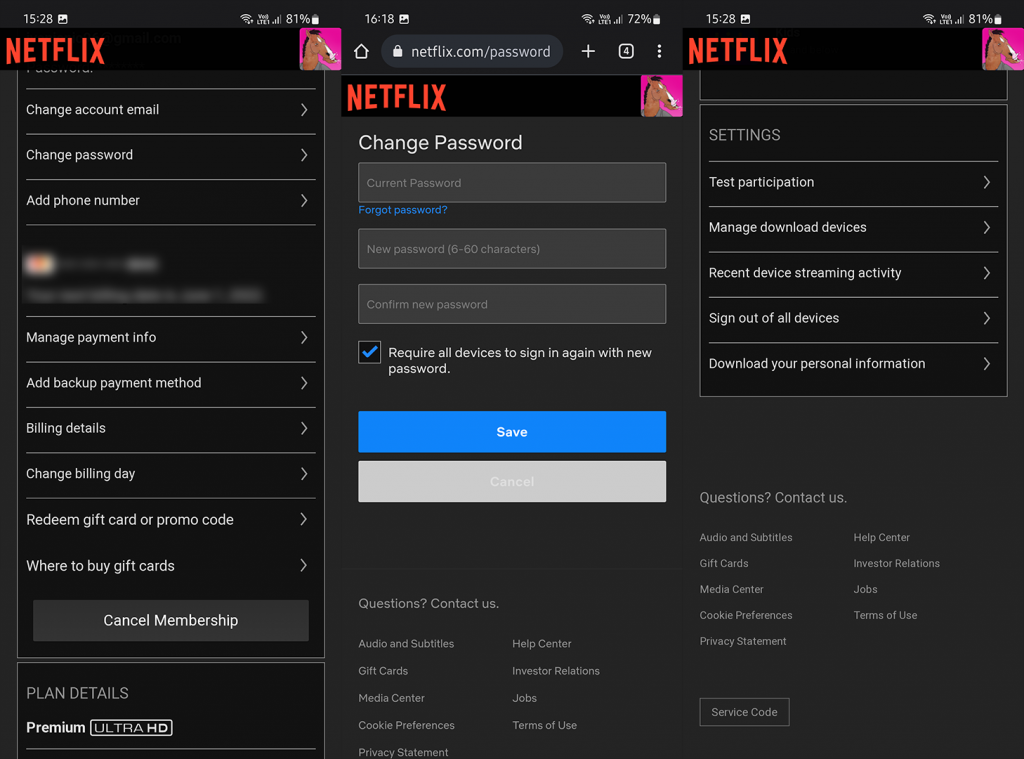
4. Reinstalați aplicația
Dacă niciunul dintre pașii anteriori nu a funcționat pentru dvs., asigurați-vă că reinstalați aplicația și încercați din nou. Cel mai simplu mod de a reinstala Neflix este să îl dezinstalați din Magazin Play, urmat de o repornire rapidă. După aceea, navigați înapoi la Play Store și instalați din nou Netflix .
Nu putem încheia acest articol înainte de a menționa că Netflix nu îi pasă atât de mult de firmware-ul dispozitivului dvs., ci de actualizările de securitate de la Google. Deci, asigurați-vă că navigați la Setări > Securitate > Actualizare sistem Google Play și instalați actualizările disponibile.
Acestea fiind spuse, putem încheia acest articol. Vă mulțumim pentru citit și nu ezitați să vă lăsați părerile în secțiunea de comentarii de mai jos. Asteptam sa auzim de tine.
Rectin este un gel natural conceput pentru a oferi alinare și a ajuta la gestionarea simptomelor neplăcute ale hemoroizilor, atât interni, cât și externi sau combinați.
Luptă cu eroarea Blue Screen of Death (BSOD) în Windows 10. Obțineți remedieri de depanare pentru a rezolva această eroare cu ușurință.
Dacă doriți să creați etichete în aplicația Gmail, acest ghid vă oferă soluția. Aflati cum sa faceti acest lucru atât pe telefon, cât și pe desktop.
Îmbunătățiți-vă documentele cu un chenar de pagină personalizat în Word. Află cum să adăugați și să personalizezi chenarul.
Dacă Xbox-ul dvs. nu se va conecta la Wi-Fi, urmăriți soluțiile furnizate în acest articol pentru a vă conecta Xbox și a continua să jucați.
Dacă PS4 se oprește de la sine, urmați soluțiile noastre eficiente pentru a remedia problema rapid și ușor.
Aflați cele mai bune soluții pentru a remedia eroarea „microfonul este dezactivat de setările sistemului” pe Google Meet, Zoom și Hangouts.
Descoperiți modalitățile simple și eficiente de a scrie fracții în Google Docs folosind caractere speciale și echivalente automate.
Remedierea eroarei Google ReCaptcha „Eroare pentru proprietarul site-ului: tip cheie invalid” prin soluții eficiente și actualizate.
Setările de calibrare a culorilor încorporate în Windows 10 vă ajută să îmbunătățiți acuratețea culorii monitoarelor dvs. Acest ghid detaliat vă arată cum să găsiți și să configurați aceste setări.



![Cum să remediați Xbox nu se conectează la Wi-Fi? [10 soluții rapide] Cum să remediați Xbox nu se conectează la Wi-Fi? [10 soluții rapide]](https://luckytemplates.com/resources1/images2/image-9518-0408150806444.png)
![REPARAT: PS4 se oprește de la sine Problemă aleatorie [Remediere rapidă] REPARAT: PS4 se oprește de la sine Problemă aleatorie [Remediere rapidă]](https://luckytemplates.com/resources1/images2/image-9380-0408150315212.jpg)
![Remediați „Microfonul este dezactivat de setările sistemului Google Meet” [6 trucuri] Remediați „Microfonul este dezactivat de setările sistemului Google Meet” [6 trucuri]](https://luckytemplates.com/resources1/images2/image-4566-0408150945190.png)


